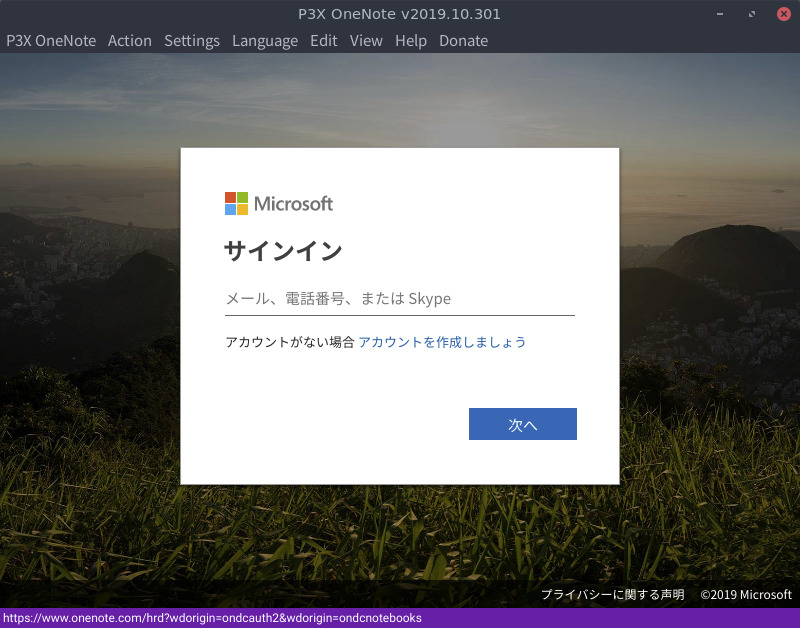Linuxで使えるMicrosoft OneNote用アプリP3X OneNoteのインストール手順
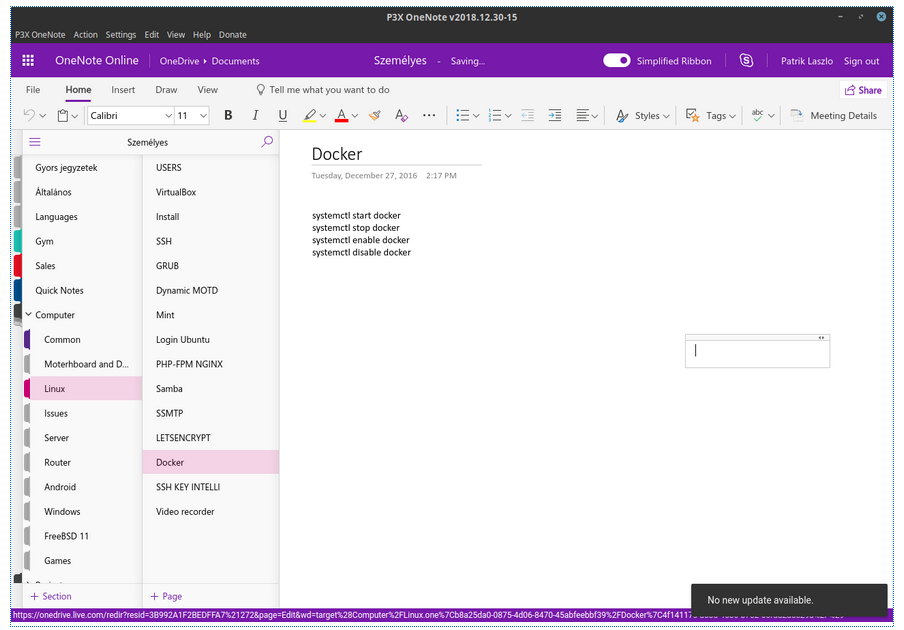
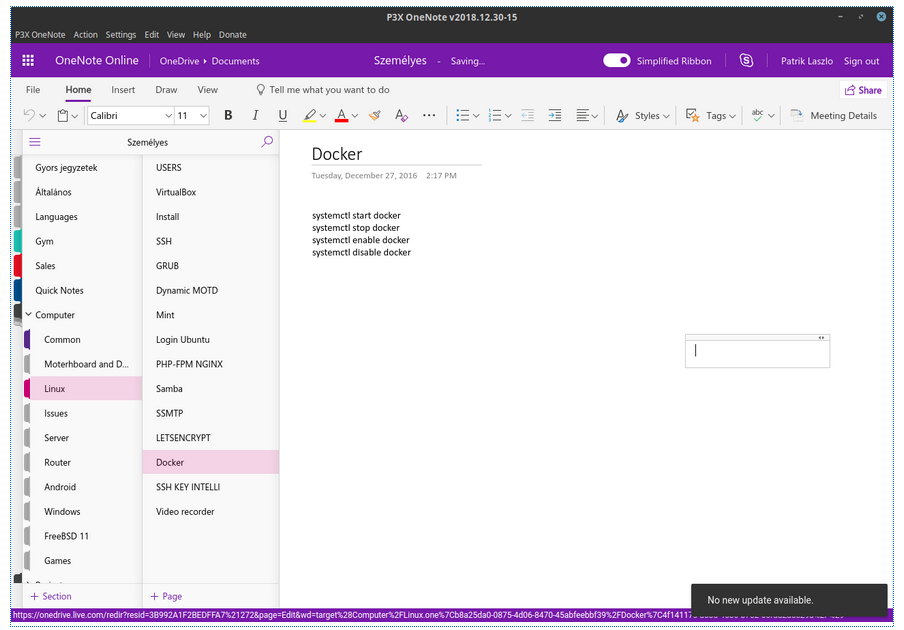 Image Credit : patrikx3/onenote
Image Credit : patrikx3/onenote
はじめに
MicrosoftのOneNoteはLinux用の公式アプリがありません。そこで代替としてですが、P3X OneNoteというElectron製のアプリが公開されています。この記事では、P3X OneNoteのインストール手順をまとめます。
P3X OneNoteについて
以下がGitHub上の公式リポジトリです。Electron製のブラウザでOneNoteにアクセスするアプリになります。
なお、インストール方法として以下の3つ用意されています。
- Snap形式
- AppImage形式
- NPM
この記事では、追加でライブラリをインストールする必要もなく簡単なAppImage形式をインストールします。AppImage形式のアプリについては、以下にまとめているので興味のある方は見てみてください。
Linuxではコマンド経由でアプリをインストールすることが多いと思いますが、インストールが不要で大抵のディストリビューションで使用可能なAppImageという形式があります。はじめてこの形式のアプリを見るとそもそも使い方がわからないということがあると思うのでこの記事では使い方と注意点をまとめておきます。
前提と環境
以下の通りです。
- OS : Ubuntu 18.04 Desktop
P3X OneNoteをインストールする
以下の公式ダウンロードページから、最新のAppImageをダウンロードします。
以下のようにwgetコマンドでダウンロードしてももちろんOKです。
ダウンロードが完了したら、後は適当なディレクトリに移動します。私はAppImage形式のファイルを全て~/AppImageというディレクトリを作成してそこに置いています。
後は実行権限を付与します。
以下で起動します。
起動すると、以下のようにログイン画面が表示されるので自身のMicrosoftアカウントでログインします。
以上でインストールは完了です。
まとめ
Electron製でありすなわちブラウザでOneNoteとアクセスしているのと全く同じですが、もしそれでもOneNoteを重宝している人には便利だと思います。
関連記事
 公開日:2020/02/16 更新日:2020/02/16
公開日:2020/02/16 更新日:2020/02/16圧縮、暗号化、リモート対応の差分バックアップを作成できる「Borg Backup」の使い方
圧縮、暗号化に対応し差分バックアップを作成できるソフトウェアである「Borg Backup」をUbuntuにインストールして使ってみたのでその手順をまとめます。「Borg Backup」はLinux、macOSに対応しています。
 公開日:2020/02/14 更新日:2020/02/14
公開日:2020/02/14 更新日:2020/02/14自分専用の後で読むサービスを構築できる「Wallabag」をUbuntu + Nginxで構築する手順
後で読むサービスのPocketにかなり近く、機能豊富なオープンソースのWallabagをUbuntuにインストールしたのでその手順をまとめます。
 公開日:2020/02/12 更新日:2020/02/12
公開日:2020/02/12 更新日:2020/02/12ファイル単位で暗号化して保存できるCryptomatorをインストールして使う手順
Cryptomatorは、ファイル単位での暗号化が可能なソフトウェアです。この記事では、UbuntuにCryptomatorをインストールする手順と使い方をまとめます。
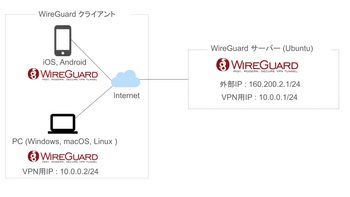 公開日:2020/01/22 更新日:2020/01/22
公開日:2020/01/22 更新日:2020/01/22WireGuardでVPNサーバーを構築してスマホやPCから接続する手順
WireGuardはOpenVPNよりもシンプルで高速、より安全なVPNとして開発が進められており、OpenVPNに代わるVPNとして期待されています。この記事ではWireGuardを使ってVPNサーバーを構築し、そのVPNサーバーにUbuntuやiPhoneから実際に接続してみるまでの手順をまとめます。
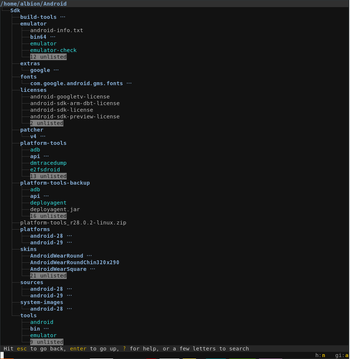 公開日:2020/01/17 更新日:2020/01/17
公開日:2020/01/17 更新日:2020/01/17ディレクトリ表示や移動をインタラクティブに実行できるコマンドツール「Broot」
Linuxで端末を使っている時にディレクトリ構造をざっくり確認したり各ディレクトリにどのようなファイルが入っているかを確認したりしたい場合があると思います。Brootはディレクトリ構造を表示しつつさらにそこから各ディレクトリに移動したりファイルを検索したりできるコマンドラインツールです。